A macOS alapértelmezett webböngészőjeként a Safari gyors és hatékony. Egy másik előny a bővítmények óceánjaival bővíthető. Ezekkel a hivatalos és harmadik féltől származó beépülő modulokkal blokkolhatja a hirdetéseket weboldalakon, online videókat rögzíthet, képernyőképeket készíthet, elrejtheti internetes lábnyomát stb. Ez a személyre szabott felhasználói élmény fontos része. Azonban hogyan lehet távolítsa el a nem kívánt Safari beépülő modulokat? Ez az útmutató az alábbiakban részletesen bemutatja a lépéseket.
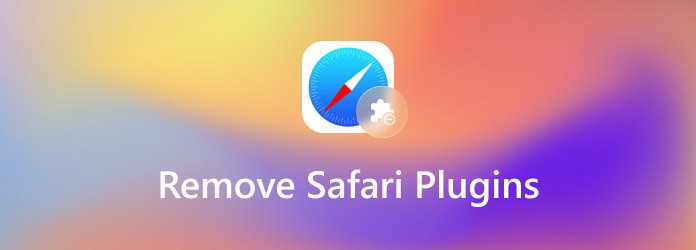
- 1. rész: Távolítsa el a Safari beépülő modulokat kötegben
- 2. rész: A Safari beépülő modulok manuális eltávolítása
- 3. rész: GYIK a Safari beépülő modulok eltávolításával kapcsolatban
1. rész: Távolítsa el a Safari beépülő modulokat kötegben
Először is, nagyon nehéz hozzáférni a rendszermappákhoz a macOS rendszeren. Ezenkívül nem biztonságos a Safari beépülő modulok mappáinak törlése a meghajtóról. Ha valamit rosszul csinál, az eszköz összeomolhat, és elérhetetlenné válhat. Szerencsére, Apeaksoft Mac Cleaner segíthet a probléma megoldásában.

4,000,000 + Letöltések
Az összes Safari beépülő modul átvizsgálása másodpercek alatt.
Tekintse meg és törölje a Safari beépülő modulokat kötegben.
Nem szakítja meg a fájlokat és az adatokat.
Kompatibilis a macOS 15, 14, 13, 12, 11, 10.15, 10.14, 10.13, 10.12 stb. rendszerekkel.
A Safari beépülő modulok batchben történő eltávolítása
1 lépésBeépülő modul-kezelő beolvasása
Telepítse a legjobb bővítménykezelőt a számítógépére. Indítsa el, ha meg akarja tisztítani a Safari beépülő moduljait. Most három lehetőséget láthat a képernyőn. Válaszd a ToolKit majd válassza ki Uninstall. Ha készen áll, kattintson a Keresés gombot, hogy elkezdje keresni a Safari beépülő modulokat a macOS-ről.

2 lépésTörölje a Safari beépülő modulokat
Amikor a beépülő modulok keresése befejeződött, megtekintheti őket a listában. Ellenőrizze a nem kívánt bővítményeket, és kattintson a gombra Tiszta gombra a jobb alsó sarokban, hogy törölje őket a számítógépről. Várja meg, amíg befejeződik, és indítsa újra a Safarit. Látni fogja, hogy a böngésző áttekinthetővé válik és gyorsan fut.

2. rész: A Safari beépülő modulok manuális eltávolítása
Természetesen a Safari beépülő moduljait manuálisan is eltávolíthatja, ha rendelkezik bizonyos technikai ismeretekkel. Átlagos embereknek és kezdőknek nem javasoljuk, hogy ezt egyedül csinálják, mert kockázatot jelenthet a készülékére.
1 lépésNyissa meg a Safari böngészőt a Alkalmazási területek mappát vagy dokkolót. Menj a Safari menüben és válasszon preferenciák.
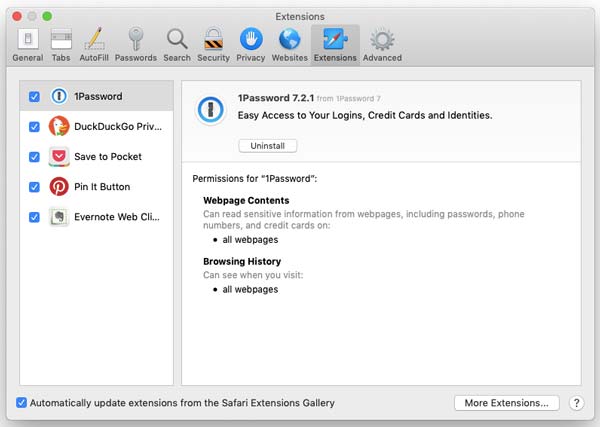
2 lépésVáltson a Extensions fület a felugró párbeszédpanelen, és látni fogja az összes beépülő modult, amely telepítve van a böngészőjében.
3 lépésKattintson és jelöljön ki egy nem kívánt bővítményt, majd kattintson a gombra Uninstall gombot.
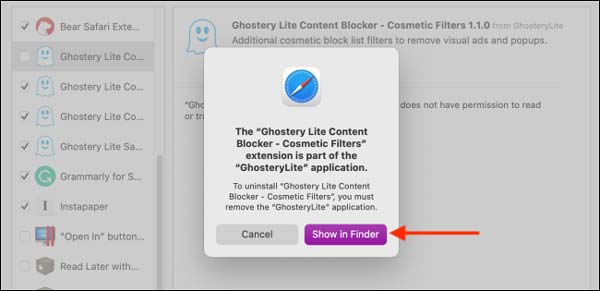
4 lépésMost egy felugró üzenet jelenik meg. Ügyeljen arra, hogy válassza ki a Show Finder gomb. Ezután válassza ki a beépülő modult, és nyomja meg a Delete billentyűt a billentyűzeten, vagy húzza a kukába.
5 lépésAmikor a rendszer kéri, írja be felhasználónevét és jelszavát, majd kattintson a gombra OK megerősíteni. Eddig a Safari beépülő modul teljesen törlődik. Ha ez megtörtént, kapni fog egy értesítő üzenetet. Az utolsó három lépés megismétlésével eltávolíthatja a nem kívánt bővítményeket a Safariból.
3. rész: GYIK a Safari beépülő modulok eltávolításával kapcsolatban
Hogyan találhatom meg a Safari beépülő modulokat?
A Safari beépülő moduljait többféleképpen tekintheti meg:
Kattintson a Súgó menüre a Safariban, és válassza a Telepített beépülő modulok lehetőséget. Ezután megjelenik egy lista, amely lefedi a macOS-en jelenleg található összes Safari beépülő modult. Nyissa meg a preferenciák párbeszédablakot a Safari menüből, és menjen a Extensions lapon. Most megtekintheti és kezelheti bővítményeit.
Lépjen a /Library/Internet Plug-Ins/ mappába a Finder alkalmazásban, és megtalálja a bővítmények mappáit és fájljait a meghajtón.
Törölhetek közvetlenül egy beépülő modult a macOS-ből?
Igen, a Finder alkalmazásban a Safari beépülő modulok mappájába léphet, és közvetlenül törölheti a nem kívánt bővítményeket. Ez a módszer azonban biztonsági okokból nem javasolt.
Miért nem tudom eltávolítani a Safari beépülő modulokat?
A Safari beépülő modul eltávolításának két oka lehet: a beépülő modul tartós, vagy hibás a munkafolyamat. Állandó beépülő modulok esetén kiléphet a Safariból, és törölheti őket a beépülő modulok mappájában. Használhat egy professzionális bővítménykezelő programot is, hogy ezt könnyen elvégezze.
Összegzés
Most meg kell értenie, hogyan távolíthatja el a nem kívánt Safari beépülő modulokat a számítógépről. A beépülő modulok kis alkalmazások, és az idő múlásával lelassíthatják a Safarit. A legjobb módja annak, hogy megszabaduljon tőlük, ha teljesen törli őket a merevlemezről. Az Apeaksoft Mac Cleaner például segít megtalálni az összes beépülő modult a gépen, és egyeseket tömegesen törölni. Ha további kérdése van a témával kapcsolatban, kérjük, hagyjon üzenetet a bejegyzés alatt.




